Размерные стили
Как вы уже знаете из разд. 3.6, установки оформления размерных примитивов составляют размерный стиль. Работа с размерными стилями выполняется с помощью команды DIMSTYLE (РЗМСТИЛЬ), которой соответствуют кнопка  панелей Styles (Стили) и Dimension (Размеры), а также пункт Style (Стиль) падающего меню Dimension (Размеры) и пункт Dimension Style (Размерные стили) падающего меню Format (Формат).
панелей Styles (Стили) и Dimension (Размеры), а также пункт Style (Стиль) падающего меню Dimension (Размеры) и пункт Dimension Style (Размерные стили) падающего меню Format (Формат).
Все размерные стили имеют имена. Список стилей, имеющихся в текущем рисунке, содержится в панели Dimension (Размеры) (см. рис. 3.63), а также в правом раскрывающемся списке панели Styles (Стили) (см. рис. 5.1). Если какая-то из этих панелей зафиксирована в вертикальном положении, то список стилей в ней не отображается. В новом рисунке всегда присутствует по крайней мере один стиль – ISO-25.
Если вы создаете новый рисунок с помощью простейшего шаблона (см. разд. 1.3), то в рисунке будет лишь один размерный стиль с именем ISO-25. В разд. ]0.6 рассказано, как при использовании стандартных шаблонов системы AutoCAD можно создавать новые рисунки с уже готовыми размерными стилями Standard (ANSI), DIN, JIS и различными видами стилей ISO. С помощью Центра управления AutoCAD (см. разд. 5.4) можно импортировать размерные стили из других рисунков.
Команда DIMSTYLE (РЗМСТИЛЬ) открывает диалоговое окно Dimension Style Manager (Диспетчер размерных стилей) (рис. 5.6).
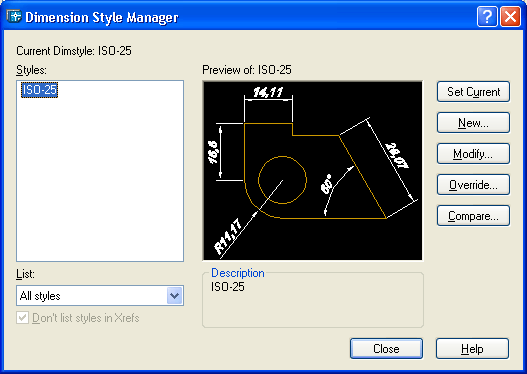
Рис. 5.6. Диалоговое окно Dimension Style Manager
Строка Current Dimstyle (Текущий размерный стиль) показывает имя того размерного стиля, который является активным (текущим) – им выполняется оформление новых размеров в рисунке в данный момент. Перечень стилей отображается в левом поле Styles (Стили). Ниже перечня находится раскрывающийся список фильтра стилей List (Вывести в список). В нем можно выбрать опции All styles (Все стили) или Styles in use (Задействованные стили). Флажок Don't list styles in Xrefs (Исключить стили Внссылок) позволяет не включать в перечень стили, порожденные вставкой в рисунок внешних ссылок (о внешних ссылках см. разд. 7.2).
В центральной части диалогового окна поле просмотра Preview of (Образец стиля) показывает внешний вид размеров, создаваемых данным стилем. Ниже, в поле Description (Описание), приводится комментарий к действующему стилю.
В правой части окна находятся следующие кнопки:
- Set Current (Установить);
- New (Новый);
- Modify (Изменить);
- Override (Переопределить);
- Compare (Сравнить).
Если вы хотите выбрать новый текущий стиль из числа имеющихся в рисунке, то отметьте его в перечне Styles (Стили) и затем нажмите кнопку Set Current (Установить). Имя текущего слоя изменится на новое.
